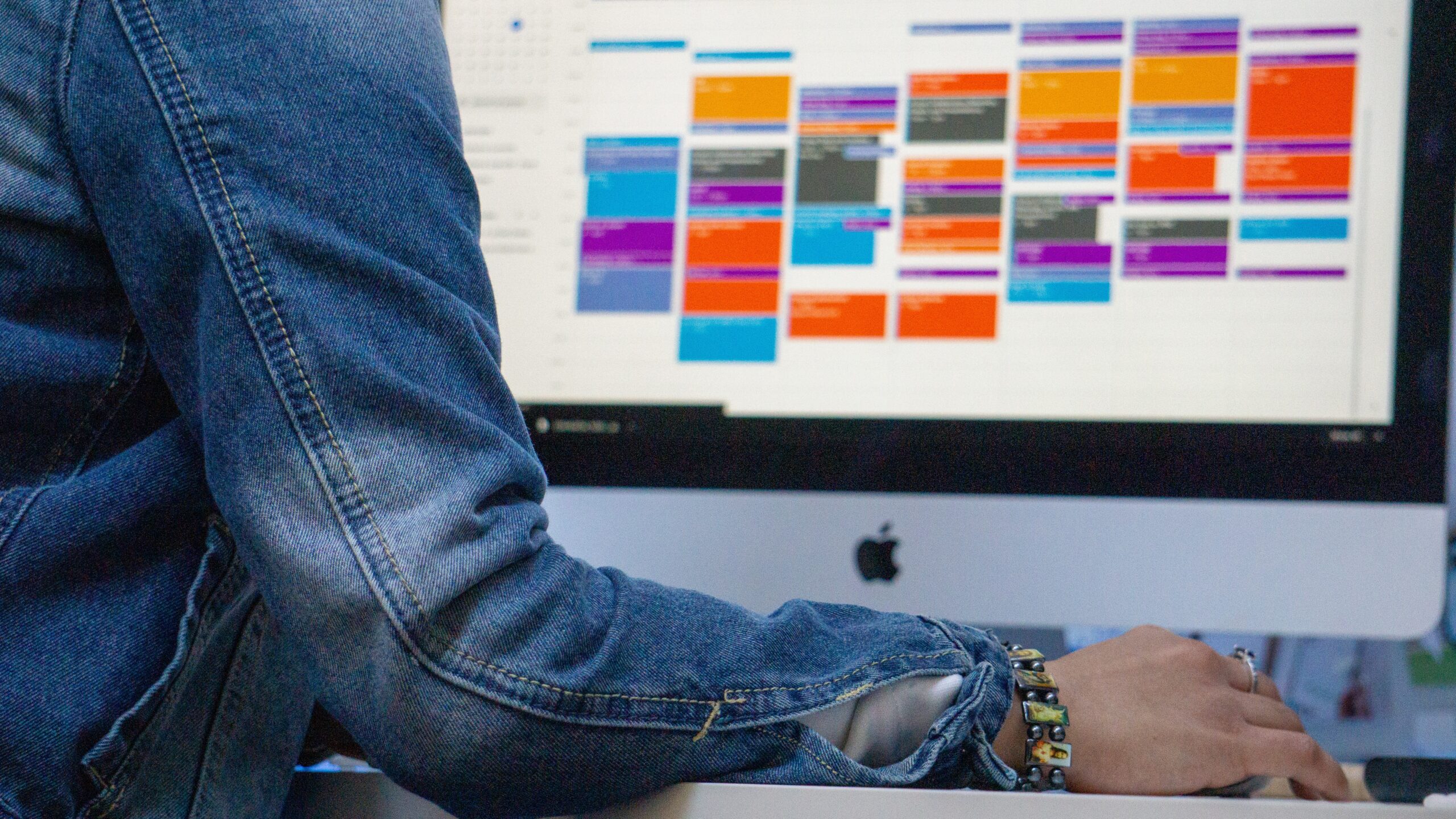電話やメールでの受付ではなく、予約システムを導入することで予約管理が格段に楽になります。
飲食店や美容院など予約管理が重要となってくる業種では、予約システムの導入を検討している方も少なくないと思います。
そこで本記事ではおすすめの予約プラグインを紹介します。
プラグインを使用することで追加料金なしで自社WordPressサイトに予約システムを導入することができるため、費用の面で予約システムにお悩みの方はぜひ参考にしてみてください。
また、各プラグインの設定方法も画像付きで解説します。
おすすめの予約プラグイン
時間帯を選んで予約するプラグインと日をまたいで予約するプラグインの2種類を紹介します。
自身の業種に合ったものを参考にしていただければと思います。
どちらも有料版が存在しますが、無料版でも十分な機能が利用できますので、今回は無料版について解説します。
Appointment Hour Booking
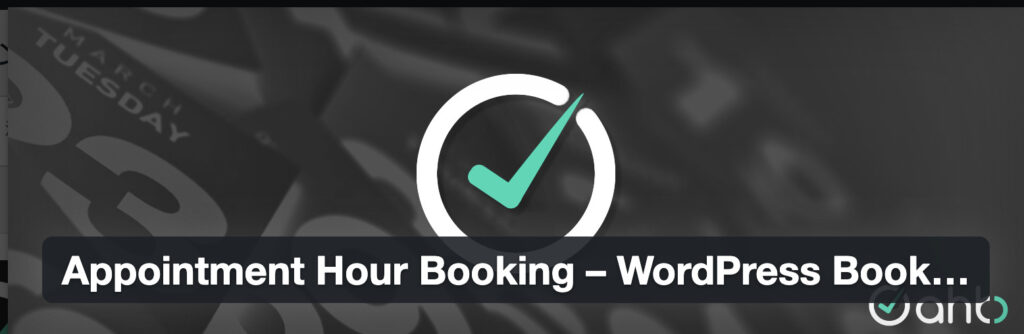
Appointment Hour Bookingは美容室やサロンなど特定の日時を選んで予約する際におすすめのプラグインです。
以下のような特徴があります。
- 1回の予約あたりの時間を設定可能
- 曜日ごとに営業時間をまとめて設定可能
- 特定の日付の営業時間を設定可能
- 休業日をまとめて設定可能
- デフォルトの日付・何日前から予約できるか・何日先まで予約できるかを設定可能
予約フォームを作成例は以下です。

Appointment Hour Bookingの設定方法はこちら
Booking Package
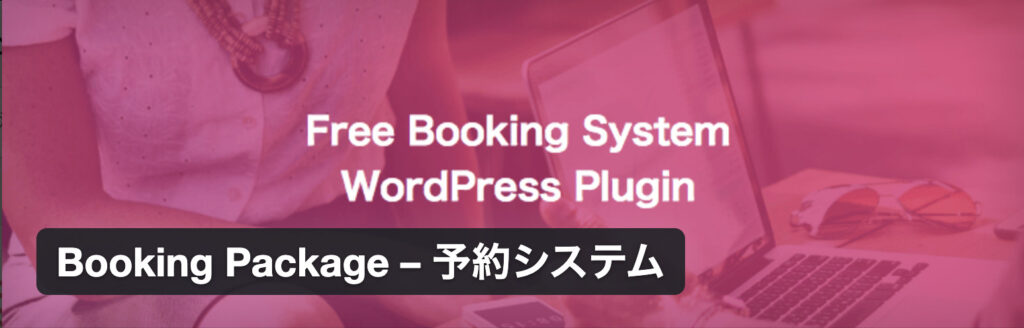
Booking Packageは日をまたいだ予約フォームの作成が可能なプラグインです。
ホテルやキャンプ場など宿泊系施設の予約フォームを作る際に重宝します。
また、Appointment Hour Bookingのように時間を指定する予約フォームを作ることもできます。
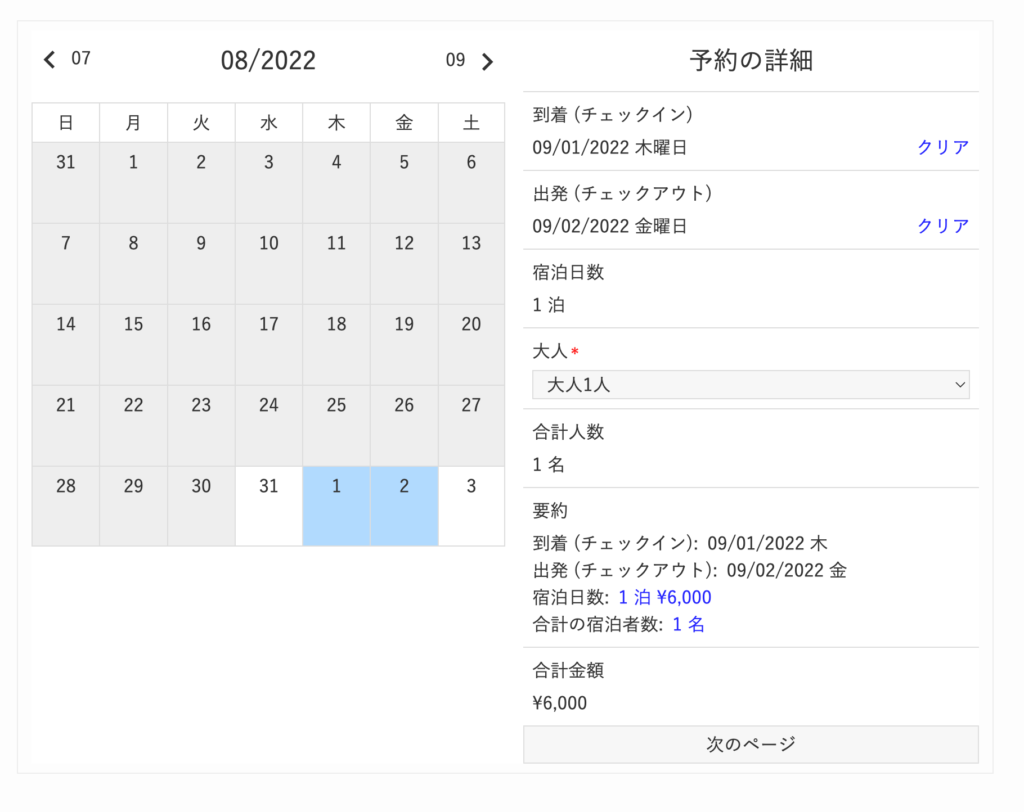
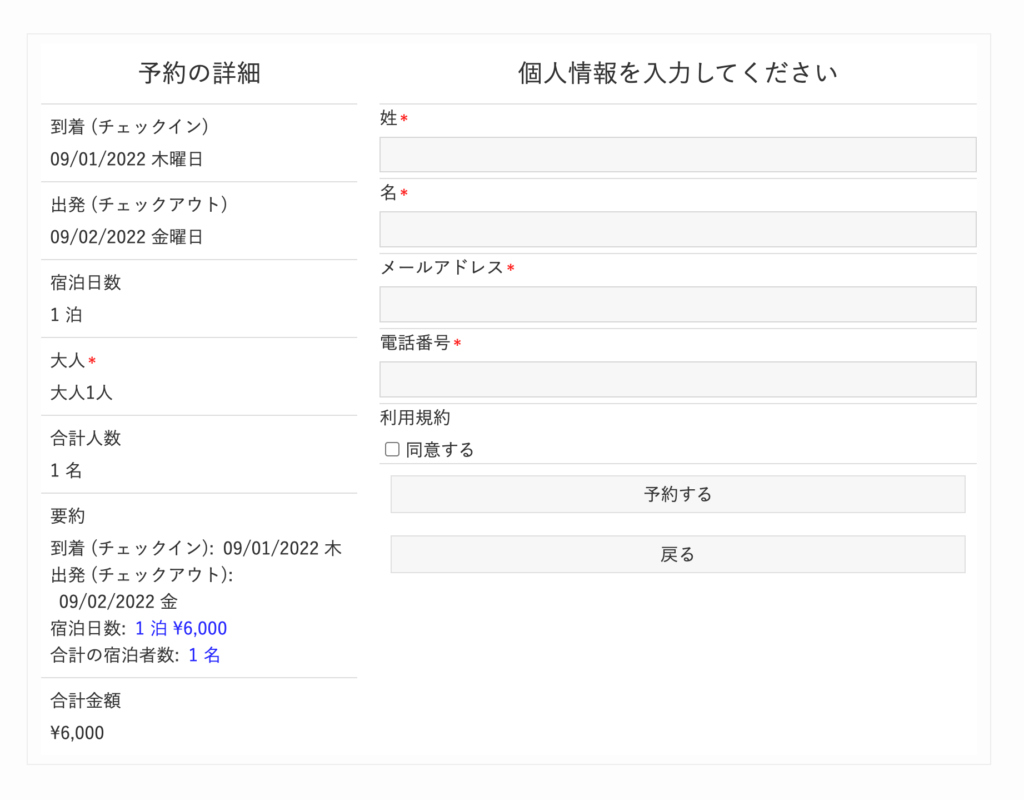
Appointment Hour Bookingの設定方法
STEP1:プラグインをインストール
Appointment Hour Bookingをインストールし、有効化します。
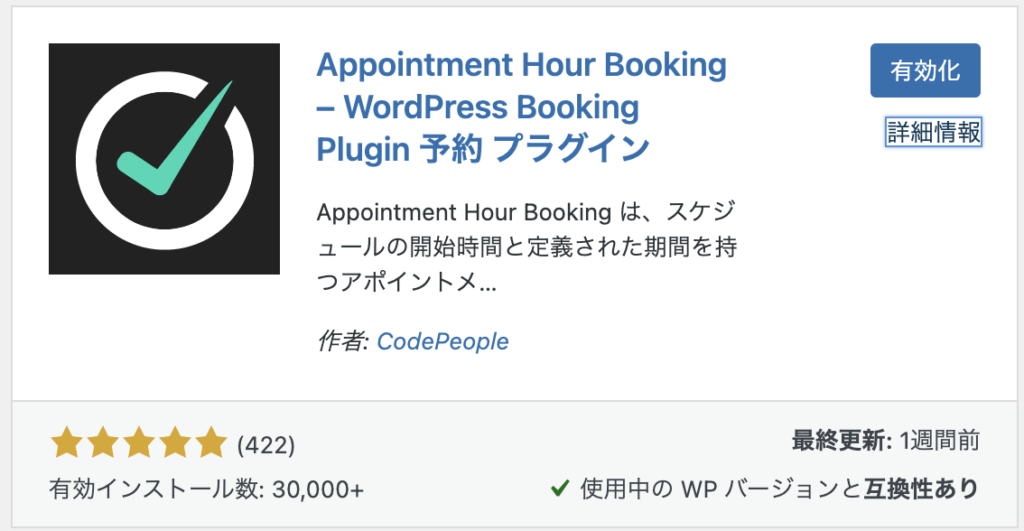
STEP2:予約フォーム作成
管理画面のメニューから「Appointment Hour Booking」をクリックします。
新規カレンダーに予約フォーム名を入力し「Add New」をクリックして新規予約フォームを作成します。

STEP3:フィールドを追加
予約フォームを作成すると、フォームの編集画面に移ります。
編集画面の「① 編集者」の「フィールドを追加」が選ばれていることを確認します。
「Main Form Controls」の項目をクリックすると、予約時に送信できる項目を追加することができます。
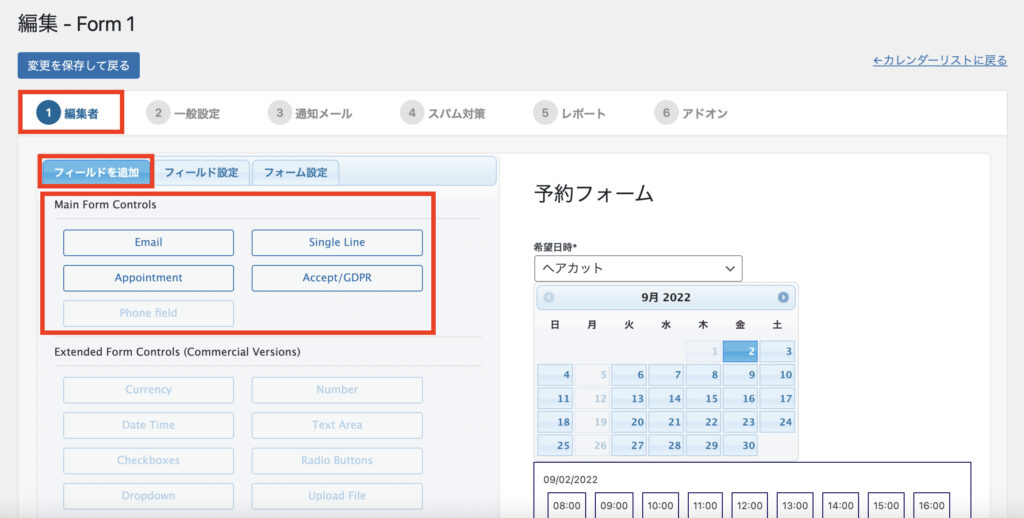
追加できる項目は以下の4つです。
| メールアドレスの入力フォームを追加 | |
| Single Line | 入力フォームを追加。 |
| Appointment | 予約カレンダーを追加 |
| Accept/GDPR | チェックボックスを追加。利用規約への同意などに使用 |
STEP4:フィールド設定
追加した項目は編集画面の右側に表示され、これらをクリックすることで各項目を設定することができます。(設定は画面左のフィールド設定で行うことができます)
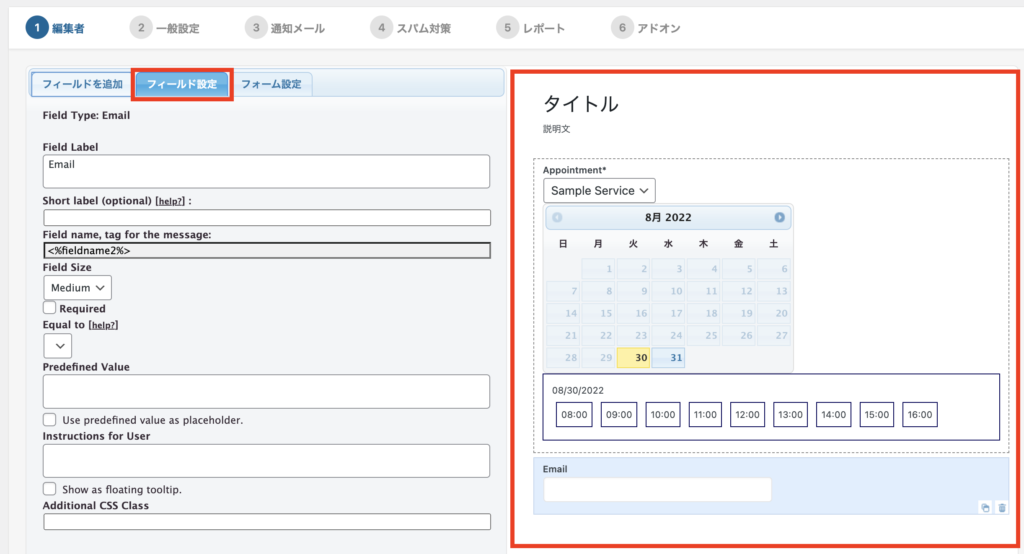
設定できる項目で代表的なものを以下の表にまとめておきます。
| Field Label | 入力フォーム上部に表示されるラベルを設定 |
| Required | 入力フォームを必須にするかを設定 |
| Predefined Value | 入力フォームにデフォルトで入力されるテキストを設定 |
| Instructions for User | 入力フォーム下部に表示されるテキストを設定 |
| Default date | デフォルトで選択されている日付を設定(Appointmentのみ表示) |
| Min date | 何日前から予約できるか設定(Appointmentのみ表示) |
| Max date | 何日先まで予約できるかを設定(Appointmentのみ表示) |
| Invalid Dates | 予約できない日を設定(Appointmentのみ表示) |
また、① 編集者のページ下部では送信ボタンのテキストや入力項目エラー時のテキストを設定することができます。
STEP5:その他の設定
その他に設定できる代表的な項目について解説します。

| ② 一般設定 | 予約フォーム送信後に表示するページの設定 |
| ③ 通知メール | 予約フォーム送信後に送信されるメールの設定 |
| ④ スパム対策 | スパム対策として表示される画像テキストの設定 |
STEP6:ショートコードの貼り付け
各項目の設定が終わったら保存してカレンダーリストの画面に戻り(管理画面メニューの「Appointment Hour Booking」)、ショートコードをコピーして表示させたいページに貼り付けます。

以上がAppointment Hour Bookingの設定方法になります。
Booking Packageの設定方法
STEP1:プラグインをインストール
Booking Packageをインストールし、有効化します。
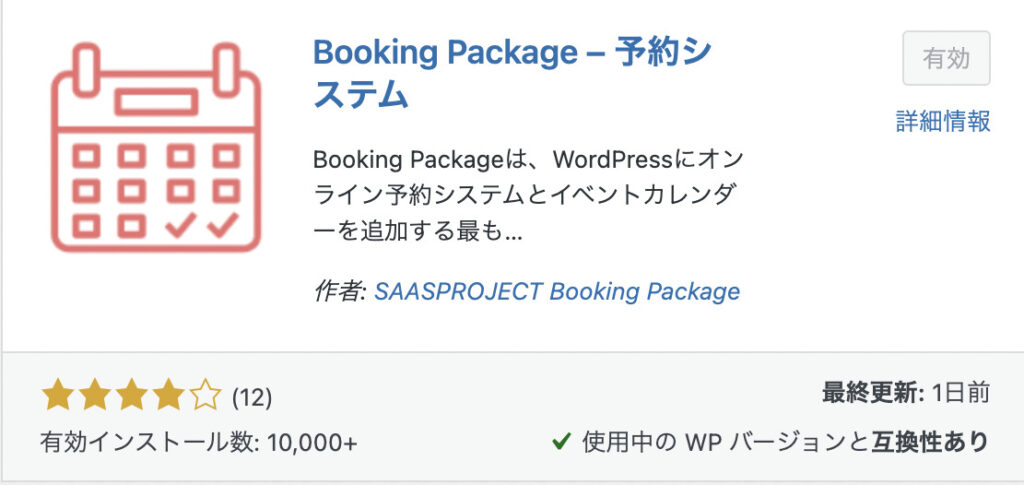
STEP2:新規カレンダーを追加・タイプの選択
管理画面の「Booking Package」から「カレンダー設定」を選び、「新規カレンダーを追加」をクリックします。
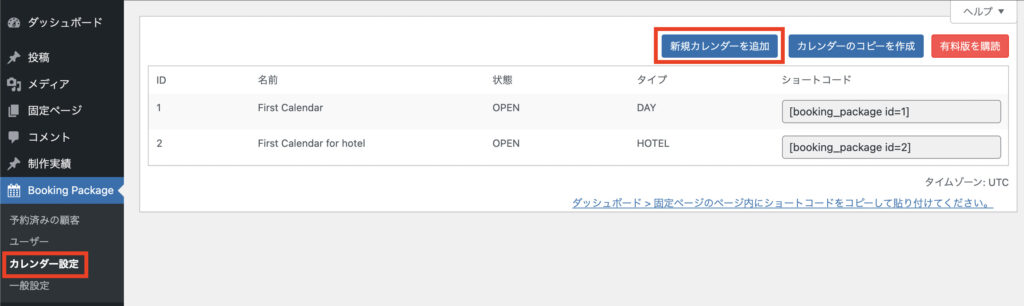
作成するカレンダータイプの選択肢が2種類出てきます。
今回は宿泊施設を想定してカレンダーを作成しますので「宿泊施設(ホテルやキャンプ場など)」を選びます。
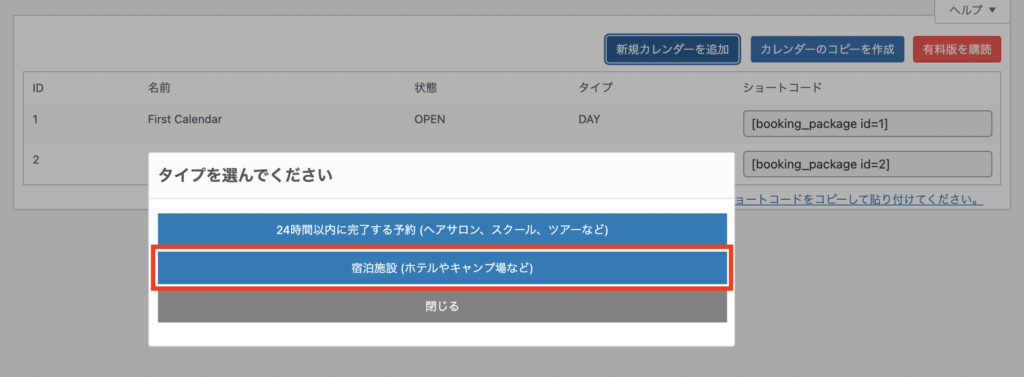
STEP3:基本設定
タイプを選ぶと以下のような項目の設定画面が表示されます。
- 受付完了メールの送信先
- 宿泊料金(通貨はメニューの「一般設定」変更可能。オンライン決済機能は有料版のみ)
- 利用可能な部屋数
- 1部屋あたりの人数
- 何日先まで予約可能か
- 何日前から予約可能か
- 予約完了後のページURL
一通り設定が終わったら「保存」をクリックします。(あとから修正可能です)
STEP4:その他の設定
保存が終わると「Booking Package」の「カレンダー設定」に先ほど作成したカレンダーが追加されます。
この画面で編集したいカレンダーをクリックするとさらに詳細な設定が可能になります。
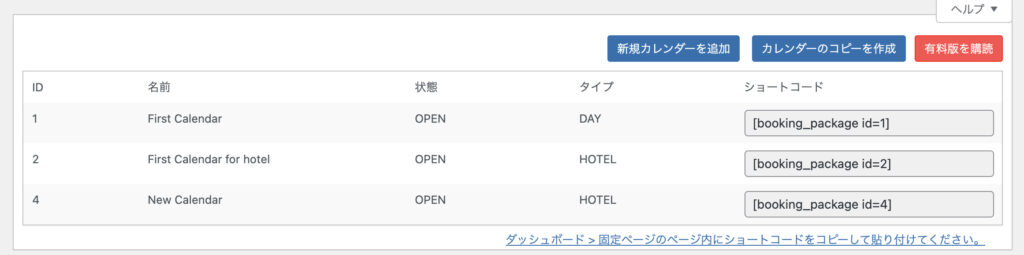
カレンダー名クリック後の画面が以下になります。
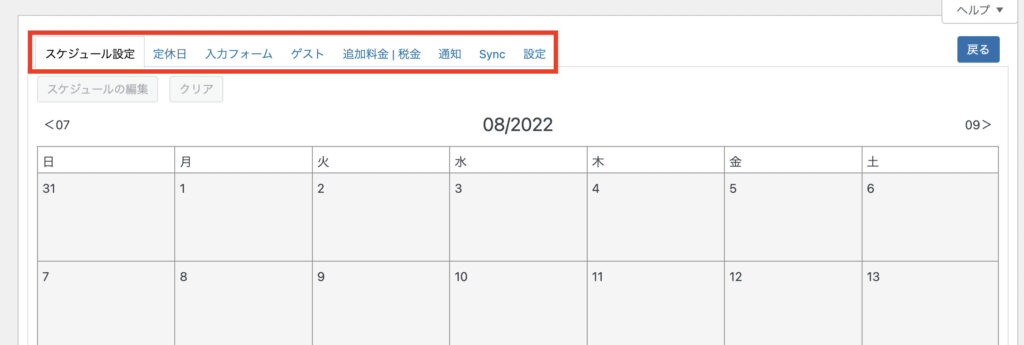
各項目で設定できる内容を以下の表の通りです。
| スケジュール設定 | 特定の日の予約人数や料金を通常と異なる設定にする |
| 定休日 | 定休日(予約できない日)を設定 |
| 入力フォーム | フォーム内容を設定 |
| ゲスト | 1部屋に宿泊できる大人・子供の人数や表記を設定 |
| 追加料金|税金 | 有料版のみ設定可能 |
| 通知 | フォーム送信時のメール・SMS内容の設定 |
| 設定 | カレンダー作成時の設定項目と同じ |
STEP5:ショートコードの貼り付け
各項目の設定が終わったら保存してカレンダー設定の画面に戻り、ショートコードをコピーして表示させたいページに貼り付けます。
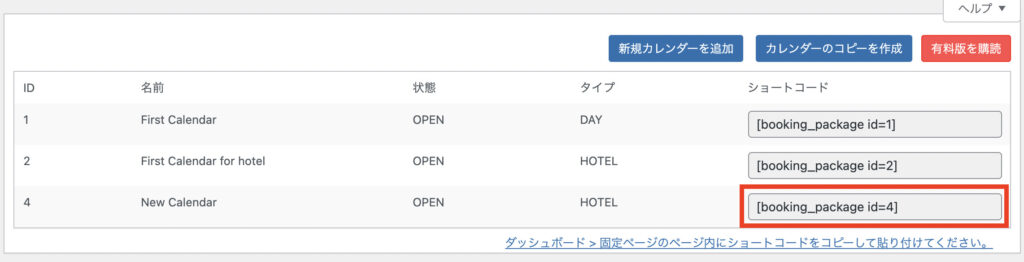
以上がBooking Packageの設定方法になります。
補足:予約システムを提供している外部サービス2選
ここまでプラグインを使った予約システムの設置方法を解説してきました。
プラグインは簡単に自社サイトに予約システムを導入できる一方で、デザイン性や機能性に乏しいといった面もあります。
そこで補足として、予約システムを提供している外部サービスを2つ紹介します。
外部サービスは月額料金を払う必要があるものの、プラグインにはない機能が用意されているものが多く、またセキュリティ面も強いため決済機能を安心して使えることが特徴です。
STORES 予約
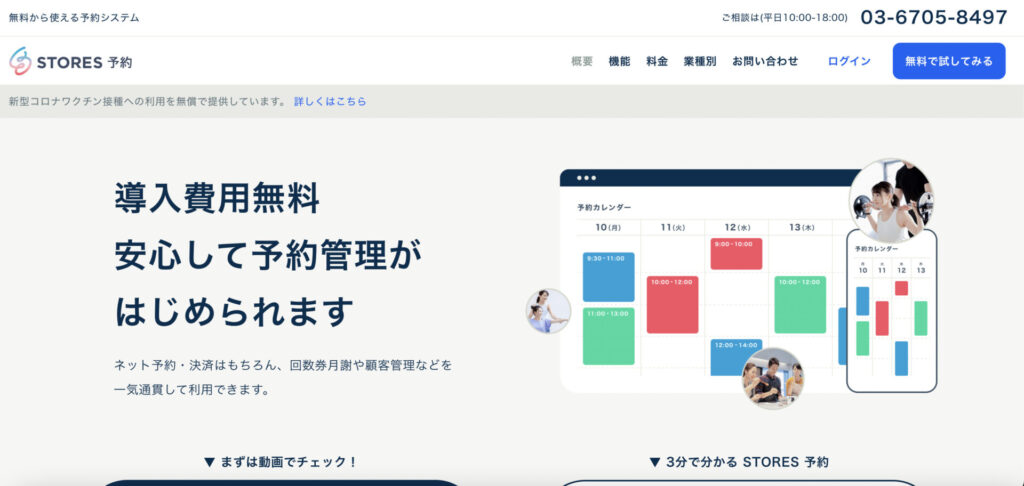
| プラン | 月額料金 | 月間予約数 |
|---|---|---|
| フリープラン | 無料 | 100件 |
| ライトプラン | 8,778~円/月(税込) | 200件 |
| スタンダードプラン | 26,378~円/月(税込) | 2000件 |
| プラチナプラン | 66,000~円/月(税込) | 無制限 |
STORES 予約(https://stores.jp/reserve)は、累計13万社以上に導入されている予約システム。
プランによって月間予約数が変わってきますが、フリープラン(月額料金0円)でも月間100件まで予約を受け付けることが可能です。
プランによっては使えないものもありますが、予約フォームに加えて以下の機能が利用できます。
- 振替予約
- スタッフ指名予約
- リマインダー
- Zoom連携
- キャンセル待ち予約
- メルマガ配信
- 月額自動決済
- 顧客データの登録 …など
フリープラン・ライトプランの予約フォームは、STORES 予約が管理する予約サイト(https://coubic.com/)に掲載することしかできません。
自社サイトに予約カレンダーを埋め込みたい場合は、スタンダードプランまたはプラチナプランを利用する必要があります。
SelectType
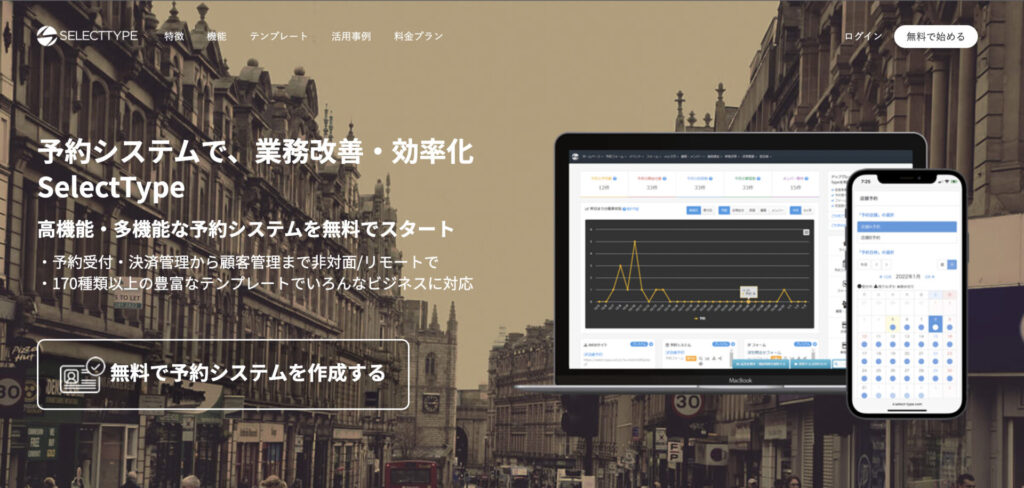
| プラン | 月額料金 | 予約受付期間 |
|---|---|---|
| フリー | 無料 | 7日後まで |
| ベーシック | 1,650円/月(税込) | 30日後まで |
| プロフェッショナル | 3,300円/月(税込) | 90日後まで |
| プレミアム | 11,000円/月(税込) | 366日後まで |
SelectType(https://select-type.com/)は、デザインのテンプレートが複数用意されており、簡単にデザイン性の高い予約フォームを作ることができます。
プランによっては使えないものもありますが、予約フォームに加えて以下の機能が利用できます。
- スタッフ指名予約
- アンケート
- キャンセル待ち予約
- 月額自動決済
- 顧客データの登録
- 会員システム …など
フリープランでは予約受付が7日後までしかできないため、本格的な使用の際は有料プランへの登録が必要です。
まとめ
本記事ではWordPressに予約システムを設置するおすすめプラグインを紹介しました。
プラグインを使うことで無料かつ簡単に予約システムを導入することができます。
より高度な機能が必要な場合は外部サービスを利用することをおすすめしますが、「とりあえず予約システムをもっておきたい」という方はまずプラグインを使ってみてください。